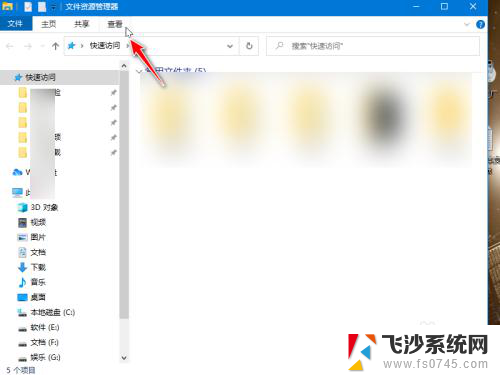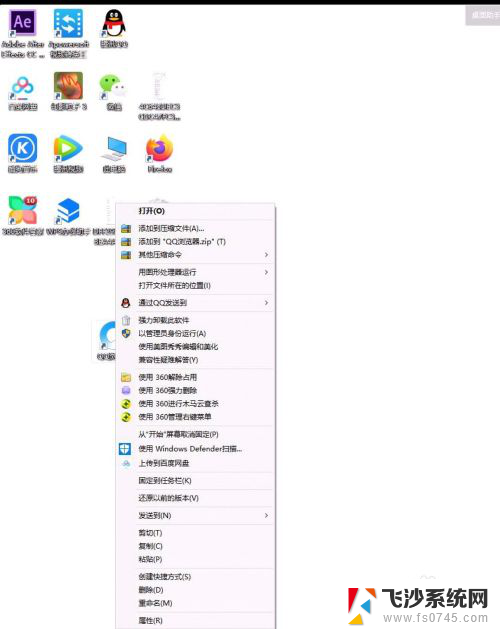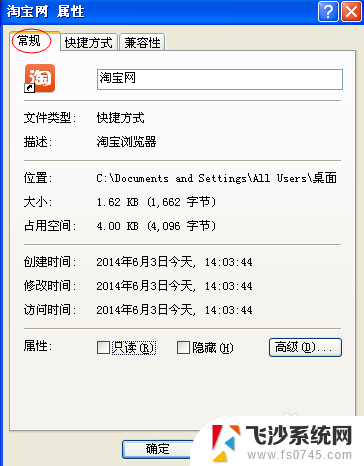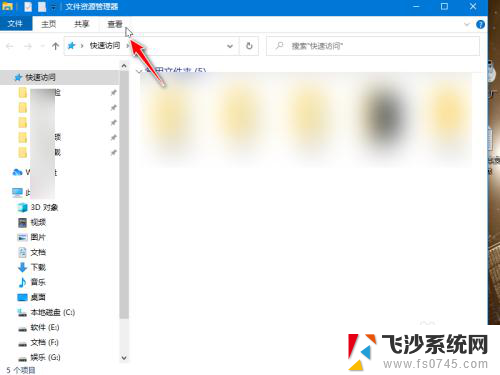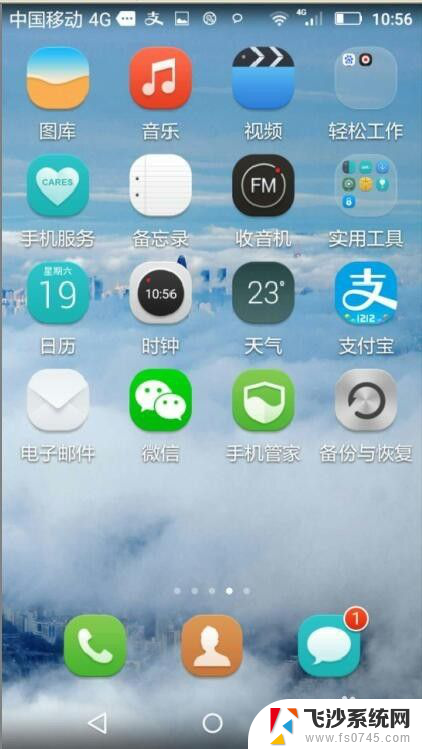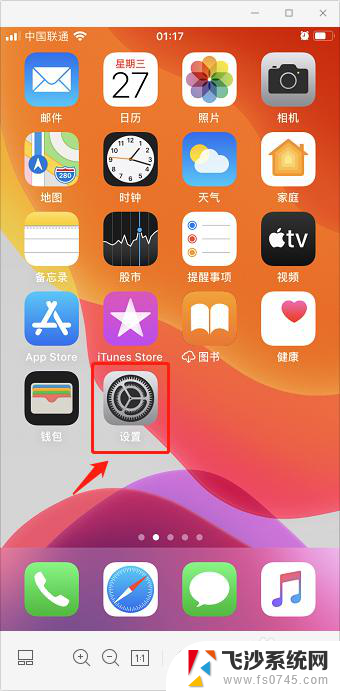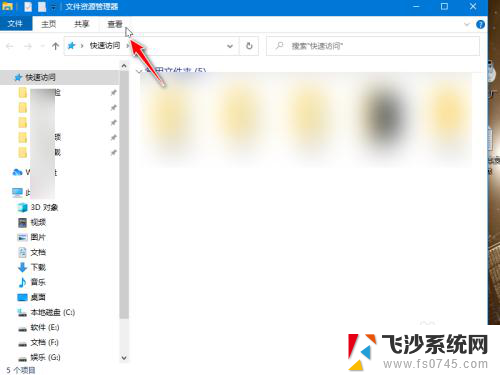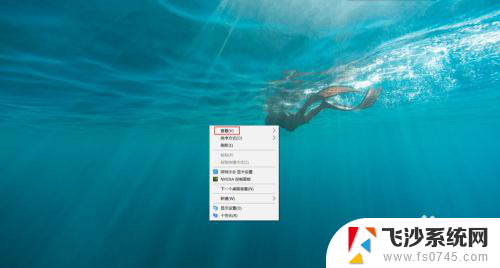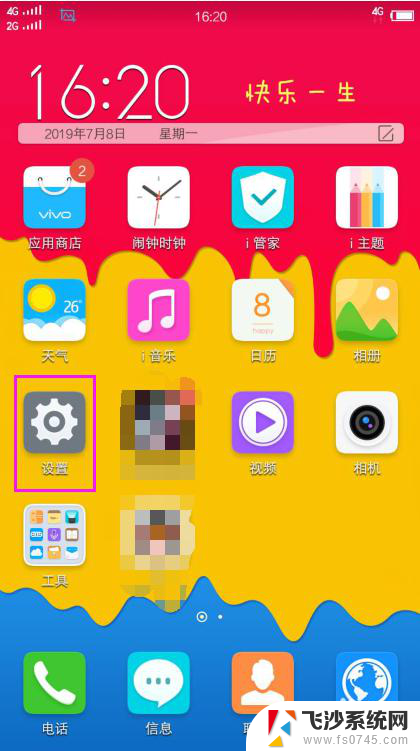电脑托盘隐藏图标怎么恢复 电脑桌面图标隐藏怎么找回
更新时间:2024-03-18 15:00:14作者:xtyang
随着电脑使用的频繁,有时候我们会不小心将桌面图标隐藏或者托盘图标隐藏,导致我们无法快速找到需要的程序或文件,但是不用担心,我们可以通过简单的操作来恢复这些隐藏的图标,让我们的电脑桌面和托盘更加整洁和方便使用。接下来我们就来看看如何恢复电脑托盘和桌面图标的方法。
操作方法:
1.点击打开文件资源管理器(我的电脑),点击查看。
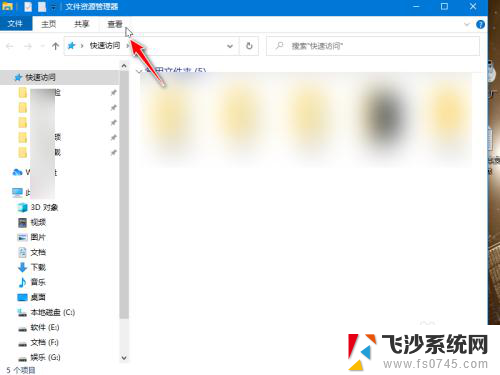
2.然后点击勾选隐藏项目。
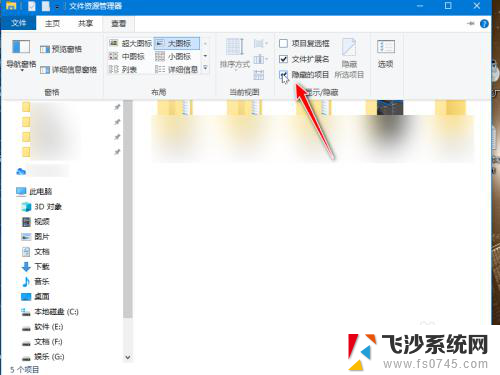
3.返回桌面,能找到半透明的隐藏文件图标。右击选择属性。
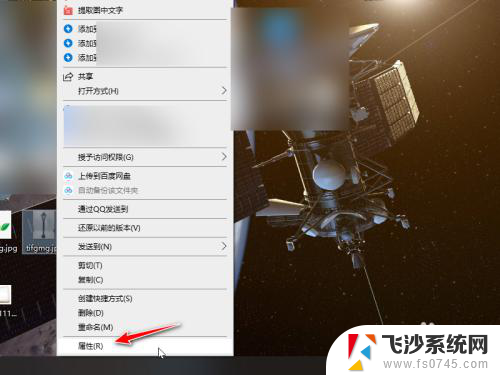
4.在常规的属性中,取消隐藏的勾选。点击应用即可恢复。
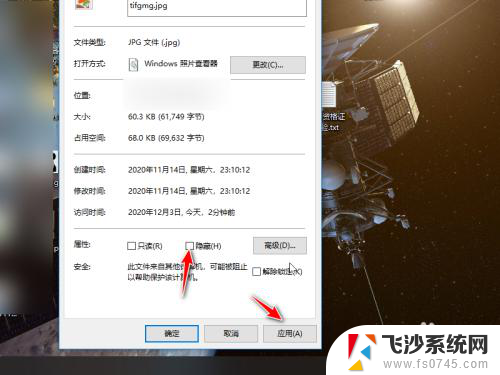
5.如果桌面图标全部被隐藏,直接右击桌面。点击查看。
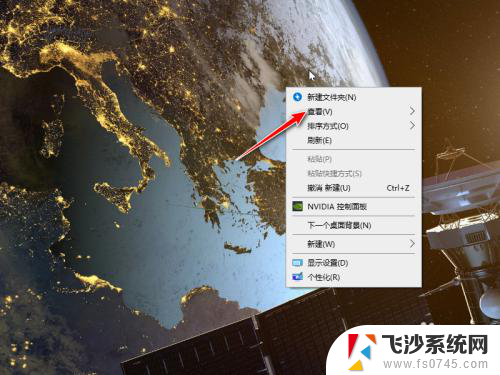
6.然后勾选显示桌面图标,所有图标就会恢复显示了。
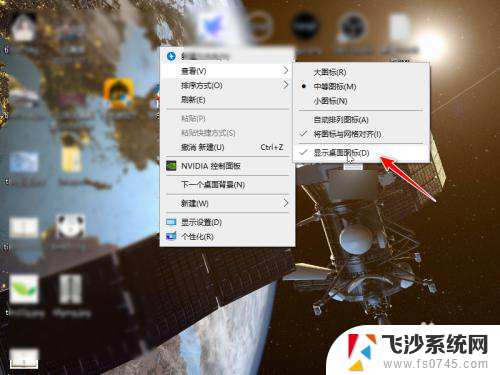
以上就是关于电脑托盘隐藏图标如何恢复的全部内容,如果您遇到相同情况,您可以按照小编的方法解决。